In ấn bảng tính Excel có thể trở thành một thách thức, đặc biệt khi bảng tính của bạn chứa lượng dữ liệu lớn, vượt quá kích thước khổ giấy in tiêu chuẩn. Việc nội dung bị cắt ngang, tràn sang trang khác một cách ngẫu nhiên hoặc không vừa vặn trên một trang duy nhất là vấn đề phổ biến mà nhiều người dùng gặp phải. Bài viết này sẽ hướng dẫn chi tiết cách in excel full trang một cách hiệu quả, giúp bạn có được bản in chuyên nghiệp và dễ đọc.
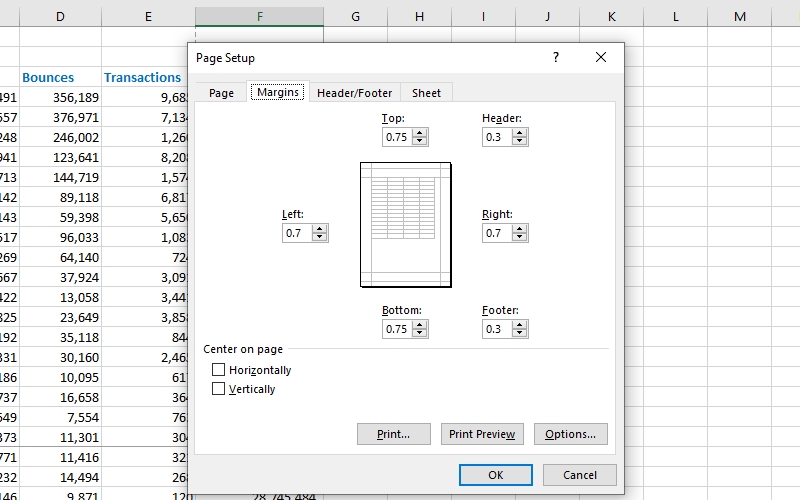
Tại Sao Cần In Excel Full Trang?
Khi làm việc với dữ liệu trong Excel, việc tạo ra các bảng tính phức tạp với nhiều cột và hàng là điều thường gặp. Tuy nhiên, khi chuyển sang giai đoạn in ấn, màn hình hiển thị của máy tính thường không tương ứng với kích thước vật lý của giấy. Điều này dẫn đến tình trạng các cột cuối cùng hoặc các hàng dưới cùng bị cắt mất, nhảy sang một trang in khác không theo ý muốn.
Việc in Excel bị cắt trang hoặc không vừa vặn trên một trang làm giảm đáng kể tính thẩm mỹ và sự rõ ràng của tài liệu. Một báo cáo tài chính bị thiếu cột doanh thu, một danh sách khách hàng bị mất thông tin liên lạc cuối cùng, hay một biểu đồ quan trọng bị chia cắt làm nhiều phần trên các trang khác nhau đều gây khó khăn cho người đọc trong việc theo dõi và nắm bắt thông tin. Do đó, nắm vững cách in excel full trang không chỉ giúp bản in đẹp mắt hơn mà còn đảm bảo tính toàn vẹn và chuyên nghiệp của dữ liệu. Việc căn chỉnh và thiết lập trang in đúng cách là kỹ năng cơ bản nhưng vô cùng quan trọng đối với bất kỳ ai thường xuyên sử dụng Excel.
Các Phương Pháp Chính Để In Excel Full Trang
Microsoft Excel cung cấp nhiều công cụ và tùy chọn linh hoạt để người dùng có thể kiểm soát cách bảng tính của họ được in ra giấy. Để đạt được mục tiêu in excel full trang, bạn có thể áp dụng hoặc kết hợp nhiều phương pháp khác nhau tùy thuộc vào cấu trúc và kích thước của bảng tính cụ thể mà bạn đang làm việc. Các phương pháp phổ biến nhất bao gồm điều chỉnh tỷ lệ thu phóng nội dung, thiết lập vùng in cụ thể, căn chỉnh lại lề trang giấy, và lựa chọn khổ giấy cùng hướng giấy phù hợp. Hiểu rõ từng phương pháp và cách áp dụng chúng sẽ giúp bạn giải quyết hầu hết các vấn đề liên quan đến việc in ấn bảng tính lớn. Việc lựa chọn phương pháp nào hoặc kết hợp chúng ra sao sẽ phụ thuộc vào việc bạn muốn nội dung vừa khít trên một trang, trải dài trên nhiều trang một cách có tổ chức, hay chỉ in một phần nhỏ của bảng tính.
Sử Dụng Tính Năng “Scale to Fit” (Thu Nhỏ Vừa Vặn)
Đây là một trong những phương pháp nhanh chóng và phổ biến nhất để điều chỉnh nội dung bảng tính cho vừa với khổ giấy in. Tính năng “Scale to Fit” cho phép bạn tự động hoặc thủ công thay đổi tỷ lệ hiển thị của toàn bộ nội dung trên một hoặc nhiều trang giấy theo chiều ngang hoặc chiều dọc. Khi bạn sử dụng tùy chọn này, Excel sẽ tự động điều chỉnh kích thước phông chữ, chiều rộng cột và chiều cao hàng để đảm bảo tất cả các ô nằm trong vùng in được chọn đều nằm gọn trên số lượng trang giấy mà bạn chỉ định.
Để sử dụng tính năng “Scale to Fit”, bạn truy cập thẻ “Page Layout” trên thanh Ribbon. Trong nhóm “Scale to Fit”, bạn sẽ thấy các tùy chọn “Width” (Chiều rộng) và “Height” (Chiều cao), cùng với “Scale” (Tỷ lệ). Mặc định, các tùy chọn này là “Automatic”. Nếu bạn muốn toàn bộ nội dung bảng tính vừa khít trên một trang theo chiều rộng, hãy chọn “1 page” trong mục “Width”. Nếu bạn muốn vừa khít theo chiều cao trên một trang, chọn “1 page” trong mục “Height”. Bạn cũng có thể chọn để bảng tính vừa vặn trên một số lượng trang cụ thể (ví dụ: 2 trang theo chiều rộng).
Bên cạnh việc để Excel tự động điều chỉnh tỷ lệ, bạn cũng có thể tự mình thiết lập một tỷ lệ phần trăm cụ thể trong mục “Scale”. Ví dụ, nếu bạn thấy rằng việc thu nhỏ tự động làm cho chữ quá nhỏ, bạn có thể quay lại và đặt tỷ lệ thu nhỏ thủ công ở một mức lớn hơn (ví dụ: 85% hoặc 90%) và kiểm tra lại trong chế độ xem trước khi in. Việc điều chỉnh tỷ lệ thủ công đòi hỏi bạn phải thử nghiệm một vài lần để tìm ra tỷ lệ phù hợp nhất, cân bằng giữa việc vừa trang và giữ cho nội dung vẫn dễ đọc.
Ưu điểm của phương pháp “Scale to Fit” là tính nhanh chóng và dễ sử dụng, đặc biệt khi bạn chỉ muốn in một bảng tính lớn trên một hoặc một vài trang giấy. Tuy nhiên, nhược điểm là trong trường hợp bảng tính quá lớn, việc thu nhỏ để vừa một trang duy nhất có thể làm cho nội dung trở nên quá nhỏ, khó đọc. Do đó, tính năng này hiệu quả nhất với các bảng tính có kích thước không quá chênh lệch so với khổ giấy in đã chọn.
Điều Chỉnh Vùng In (Set Print Area)
Đôi khi, bạn không cần in toàn bộ dữ liệu trong bảng tính Excel mà chỉ muốn in một phần cụ thể. Trong trường hợp này, việc thiết lập vùng in (Print Area) là giải pháp tối ưu. Việc này giúp Excel chỉ tập trung vào khu vực dữ liệu bạn đã chọn, bỏ qua tất cả các phần còn lại của bảng tính, từ đó đơn giản hóa quá trình in ấn và dễ dàng điều chỉnh để nội dung đó vừa với khổ giấy hơn.
Để thiết lập vùng in, đầu tiên bạn cần chọn khối ô chứa dữ liệu mà bạn muốn in. Sử dụng chuột để kéo chọn toàn bộ phạm vi ô đó, bao gồm cả tiêu đề cột và hàng nếu bạn muốn chúng xuất hiện trong bản in. Sau khi đã chọn xong, bạn vào thẻ “Page Layout” trên thanh Ribbon, tìm nhóm “Page Setup”, và nhấp vào nút “Print Area”. Từ menu thả xuống, chọn “Set Print Area”. Lúc này, Excel sẽ đánh dấu vùng bạn vừa chọn và chỉ in nội dung trong vùng này. Bạn có thể kiểm tra lại bằng cách vào chế độ xem trước khi in (File > Print).
Nếu sau khi thiết lập vùng in, nội dung vẫn không vừa vặn trên một trang, bạn có thể kết hợp phương pháp này với tính năng “Scale to Fit” đã nói ở trên. Hãy chọn lại vùng in đã thiết lập (hoặc đơn giản là Excel sẽ mặc định làm việc với vùng in đó), sau đó điều chỉnh “Width” và “Height” trong “Scale to Fit” thành “1 page” hoặc tỷ lệ phần trăm mong muốn. Việc này đảm bảo rằng chỉ khu vực bạn quan tâm mới được thu nhỏ và cố gắng vừa vặn trên trang giấy.
Để xóa vùng in đã thiết lập, bạn cũng vào thẻ “Page Layout”, nhấp vào nút “Print Area” và chọn “Clear Print Area”. Thao tác này sẽ khôi phục cài đặt in mặc định, cho phép bạn in lại toàn bộ bảng tính nếu cần. Việc sử dụng vùng in giúp bạn kiểm soát chặt chẽ những gì sẽ xuất hiện trên bản in, tránh lãng phí giấy và mực cho những dữ liệu không cần thiết, đồng thời dễ dàng tinh chỉnh bố cục cho phần dữ liệu quan trọng.
Căn Chỉnh Lề Trang (Margins)
Lề trang (Margins) là khoảng trống giữa nội dung bảng tính và các cạnh của giấy in. Lề quá rộng có thể làm giảm diện tích hiển thị nội dung, khiến các cột hoặc hàng bị đẩy sang trang tiếp theo ngay cả khi chúng có thể vừa nếu lề hẹp hơn. Việc điều chỉnh lề là một bước quan trọng để tối ưu hóa không gian trên trang giấy và giúp in excel full trang hiệu quả hơn.
Bạn có thể điều chỉnh lề trang bằng cách vào thẻ “Page Layout”, tìm nhóm “Page Setup” và nhấp vào nút “Margins”. Excel cung cấp một số tùy chọn lề có sẵn như Normal (Bình thường), Wide (Rộng), và Narrow (Hẹp). Tùy chọn “Narrow” thường được sử dụng khi bạn cần tối đa hóa diện tích in trên trang.
Để tùy chỉnh lề theo ý muốn, chọn “Custom Margins…” từ menu “Margins”. Một hộp thoại “Page Setup” sẽ hiện ra với thẻ “Margins” đang mở. Tại đây, bạn có thể nhập giá trị lề cho phía trên (Top), dưới (Bottom), trái (Left), và phải (Right). Các giá trị này thường được đo bằng inch hoặc centimet, tùy thuộc vào cài đặt hệ thống của bạn. Giảm bớt các giá trị lề này sẽ giúp mở rộng không gian cho nội dung bảng tính của bạn.
Trong hộp thoại “Page Setup” này, bạn cũng sẽ thấy tùy chọn “Center on page” (Căn giữa trên trang) với hai lựa chọn “Horizontally” (Theo chiều ngang) và “Vertically” (Theo chiều dọc). Việc chọn “Horizontally” sẽ giúp căn giữa nội dung bảng tính theo chiều ngang trên trang giấy, làm cho bản in trông cân đối và chuyên nghiệp hơn, đặc biệt hữu ích khi bảng tính của bạn không chiếm hết chiều rộng của trang. Chọn “Vertically” sẽ căn giữa nội dung theo chiều dọc. Việc căn giữa thường được áp dụng sau khi bạn đã điều chỉnh các cài đặt lề và tỷ lệ thu phóng.
Sau khi điều chỉnh lề và các tùy chọn căn giữa, hãy luôn sử dụng chế độ xem trước khi in để kiểm tra kết quả. Việc điều chỉnh lề cùng với các phương pháp khác như “Scale to Fit” và lựa chọn hướng giấy phù hợp sẽ góp phần quan trọng giúp bạn khắc phục tình trạng in Excel bị cắt xén.
Thiết Lập Khổ Giấy Và Hướng Giấy (Size and Orientation)
Lựa chọn đúng khổ giấy (Paper Size) và hướng giấy (Orientation) là bước cơ bản nhưng cực kỳ quan trọng khi chuẩn bị in bảng tính Excel, đặc biệt là khi bạn muốn in excel full trang. Nếu kích thước bảng tính của bạn rộng hơn chiều cao của khổ giấy chuẩn (như A4 dọc), việc chuyển sang hướng giấy ngang (Landscape) có thể giải quyết vấn đề ngay lập tức mà không cần thu nhỏ quá nhiều.
Để thiết lập khổ giấy và hướng giấy, bạn vào thẻ “Page Layout” trên thanh Ribbon, trong nhóm “Page Setup”. Nút “Size” cho phép bạn chọn khổ giấy sẽ sử dụng để in. Các tùy chọn phổ biến nhất ở Việt Nam là A4 và A3. Nếu bạn có một bảng tính rất rộng, việc chuyển sang khổ giấy lớn hơn như A3 (nếu máy in của bạn hỗ trợ) sẽ cung cấp nhiều không gian hơn đáng kể. Hãy đảm bảo rằng khổ giấy bạn chọn trong Excel khớp với khổ giấy bạn đã đặt vào máy in.
Nút “Orientation” cung cấp hai lựa chọn: “Portrait” (Dọc) và “Landscape” (Ngang). Hướng giấy dọc là mặc định và phù hợp với các bảng tính có nhiều hàng hơn cột hoặc dữ liệu tập trung theo chiều dọc. Ngược lại, hướng giấy ngang cung cấp nhiều không gian hơn theo chiều rộng, rất lý tưởng cho các bảng tính có nhiều cột hoặc dữ liệu trải dài theo chiều ngang. Đối với hầu hết các bảng tính bị cắt cột, việc chuyển sang hướng Landscape là giải pháp đầu tiên và đơn giản nhất nên thử.
Việc kết hợp lựa chọn khổ giấy phù hợp và hướng giấy tối ưu là nền tảng cho việc in excel full trang một cách hiệu quả. Sau khi điều chỉnh hai thiết lập này, bạn nên kiểm tra lại trong chế độ xem trước khi in và có thể cần kết hợp thêm các phương pháp khác như điều chỉnh lề hoặc sử dụng “Scale to Fit” nếu nội dung vẫn chưa vừa vặn hoàn hảo trên trang giấy đã chọn. Đừng quên kiểm tra lại cài đặt máy in của bạn để đảm bảo nó cũng được thiết lập với cùng khổ giấy và hướng giấy đã chọn trong Excel.
Chia Trang Thủ Công (Page Breaks)
Excel tự động chia bảng tính thành các trang in dựa trên cài đặt khổ giấy, hướng giấy, lề và tỷ lệ thu phóng. Tuy nhiên, đôi khi việc chia trang tự động này không tối ưu, có thể cắt ngang các khối dữ liệu liên quan hoặc tạo ra các trang trống không cần thiết. Trong trường hợp này, bạn có thể sử dụng tính năng “Page Break Preview” (Xem trước ngắt trang) để xem và điều chỉnh các điểm ngắt trang một cách thủ công, giúp kiểm soát chính xác nội dung nào sẽ xuất hiện trên từng trang.
Để truy cập chế độ “Page Break Preview”, bạn vào thẻ “View” trên thanh Ribbon và trong nhóm “Workbook Views”, chọn “Page Break Preview”. Giao diện Excel sẽ thay đổi, hiển thị bảng tính của bạn với các đường nét đứt và nét liền chỉ rõ ranh giới giữa các trang in. Các đường nét đứt là các điểm ngắt trang tự động, còn các đường nét liền là các điểm ngắt trang thủ công mà bạn có thể đã thêm. Chế độ này cũng hiển thị số thứ tự của từng trang.
Trong chế độ “Page Break Preview”, bạn có thể điều chỉnh vị trí của các điểm ngắt trang. Chỉ cần di chuột qua đường nét đứt hoặc nét liền, con trỏ chuột sẽ biến thành mũi tên hai chiều. Nhấp giữ chuột và kéo đường ngắt trang đến vị trí mong muốn. Ví dụ, nếu một vài cột cuối cùng bị đẩy sang trang mới bởi một đường ngắt trang dọc tự động, bạn có thể thử kéo đường nét đứt đó sang phải để bao gồm các cột đó vào trang trước, với điều kiện là bạn đã sử dụng tính năng “Scale to Fit” hoặc điều chỉnh lề để có đủ không gian.
Bạn cũng có thể thêm điểm ngắt trang thủ công. Chọn ô phía dưới và bên phải vị trí bạn muốn ngắt trang. Ví dụ, để ngắt trang ngay phía trên hàng 20 và bên trái cột F, bạn chọn ô F20. Sau đó, vào thẻ “Page Layout”, nhóm “Page Setup”, nhấp vào “Breaks” và chọn “Insert Page Break”. Excel sẽ thêm một đường ngắt trang liền. Để xóa điểm ngắt trang thủ công, chọn ô ngay dưới hoặc bên phải đường ngắt trang đó, vào “Breaks” và chọn “Remove Page Break”. Để xóa tất cả các điểm ngắt trang thủ công, chọn “Reset All Page Breaks”.
Sử dụng chế độ “Page Break Preview” cho phép bạn tinh chỉnh bố cục in một cách trực quan, đảm bảo rằng dữ liệu quan trọng không bị chia cắt vô lý giữa các trang. Tuy nhiên, việc điều chỉnh ngắt trang thủ công cần được thực hiện cẩn thận, đặc biệt là trên các bảng tính lớn, để tránh tạo ra các trang in không đồng đều hoặc khó theo dõi.
Sử Dụng Chế Độ Xem Trước Khi In (Print Preview)
Chế độ Xem trước khi in (Print Preview) là công cụ không thể thiếu trong quá trình chuẩn bị in bảng tính Excel, đặc biệt là khi bạn đang tìm cách in excel full trang. Đây là bước cuối cùng nhưng quan trọng nhất để kiểm tra xem tất cả các cài đặt mà bạn đã thực hiện (tỷ lệ thu phóng, lề, hướng giấy, vùng in, ngắt trang) đã mang lại kết quả mong muốn hay chưa trước khi bạn thực sự gửi lệnh in đến máy in. Việc sử dụng Print Preview giúp bạn phát hiện sớm các lỗi bố cục, tránh lãng phí giấy và mực.
Để truy cập chế độ xem trước khi in, bạn có thể vào thẻ “File” và chọn “Print”, hoặc sử dụng phím tắt thông dụng Ctrl + P. Giao diện xem trước in sẽ hiển thị bản sao ảo của tài liệu của bạn sẽ trông như thế nào khi được in ra. Bạn sẽ thấy rõ ràng lề trang, hướng giấy, cách nội dung được phân bổ trên các trang, và đặc biệt là kiểm tra xem có phần dữ liệu nào bị cắt mất hoặc tràn trang hay không.
Trong chế độ Print Preview, bạn có thể xem số lượng trang in ước tính (ví dụ: “1 of 3” nghĩa là đang xem trang 1 trên tổng số 3 trang). Bạn có thể điều hướng giữa các trang để kiểm tra toàn bộ bản in. Ở phía dưới của giao diện xem trước, thường có các tùy chọn để điều chỉnh một số cài đặt in cơ bản ngay tại đây mà không cần quay lại giao diện làm việc chính của Excel. Các tùy chọn này có thể bao gồm chọn máy in, số bản in, cài đặt khổ giấy, hướng giấy, lề, và quan trọng nhất là các tùy chọn chia tỷ lệ (Scaling Options), bao gồm cả “Fit Sheet on One Page” (Thu gọn toàn bộ trang tính trên một trang), “Fit All Columns on One Page” (Thu gọn tất cả cột trên một trang), và “Fit All Rows on One Page” (Thu gọn tất cả hàng trên một trang).
Việc sử dụng các tùy chọn Scaling ngay trong Print Preview là một cách nhanh chóng để thử nghiệm xem liệu việc thu nhỏ tự động có giúp nội dung của bạn vừa vặn hay không. Nếu sau khi chọn “Fit Sheet on One Page” mà nội dung vẫn trông hợp lý và dễ đọc, thì bạn đã tìm được giải pháp nhanh chóng nhất. Tuy nhiên, nếu nội dung quá nhỏ, bạn sẽ cần quay lại giao diện chính và áp dụng các phương pháp chi tiết hơn như điều chỉnh tỷ lệ phần trăm trong “Scale to Fit” hoặc căn chỉnh lề.
Print Preview không chỉ giúp bạn kiểm tra bố cục mà còn cho phép bạn xem các Header và Footer (đầu trang và chân trang) nếu bạn đã thiết lập chúng. Hãy luôn dành vài giây để xem trước khi nhấn nút “Print”. Đây là bước đơn giản nhưng có thể giúp bạn tiết kiệm đáng kể thời gian và tài nguyên.
Các Lời Khuyên Khác Để In Excel Chuyên Nghiệp
Ngoài các phương pháp chính đã nêu để in excel full trang, còn có một số tùy chọn và lời khuyên bổ ích khác giúp bản in Excel của bạn trông chuyên nghiệp và dễ theo dõi hơn. Việc áp dụng các tính năng này có thể cải thiện đáng kể chất lượng tài liệu in, đặc biệt là với các bảng tính dài hoặc phức tạp.
Một tính năng rất hữu ích là “Print Titles” (In tiêu đề). Khi in một bảng tính dài trải rộng trên nhiều trang theo chiều dọc, thông thường chỉ trang đầu tiên mới có tiêu đề cột (các nhãn ở hàng đầu tiên, ví dụ: Tên khách hàng, Số lượng, Giá). Tính năng Print Titles cho phép bạn lặp lại các hàng (ví dụ: hàng tiêu đề) hoặc các cột (ví dụ: cột đầu tiên chứa tên mặt hàng) trên mỗi trang in. Điều này giúp người đọc dễ dàng nhận biết dữ liệu trên các trang sau mà không cần quay lại trang đầu tiên. Để thiết lập Print Titles, vào thẻ “Page Layout”, trong nhóm “Page Setup”, nhấp vào “Print Titles”. Trong hộp thoại “Page Setup”, ở thẻ “Sheet”, bạn có thể chỉ định “Rows to repeat at top” (Các hàng lặp lại ở đầu trang) và “Columns to repeat at left” (Các cột lặp lại ở bên trái).
Thêm Header (Đầu trang) và Footer (Chân trang) cũng giúp bản in của bạn có thêm thông tin hữu ích. Bạn có thể thêm số trang, ngày in, tên tệp, hoặc bất kỳ văn bản tùy chỉnh nào vào đầu hoặc chân của mỗi trang. Điều này giúp người đọc dễ dàng sắp xếp và tham chiếu các trang. Trong hộp thoại “Page Setup” (truy cập qua “Page Layout” -> “Print Titles” hoặc “Margins”), chuyển sang thẻ “Header/Footer” để thiết lập.
Đôi khi, bảng tính của bạn có thể chứa các cột hoặc hàng bị ẩn. Hãy nhớ rằng Excel sẽ không in nội dung trong các cột hoặc hàng bị ẩn này. Nếu bạn nghi ngờ rằng dữ liệu bị thiếu trên bản in là do bị ẩn, hãy kiểm tra và bỏ ẩn các cột/hàng đó trước khi in.
Nếu bạn đã thiết lập một vùng in nhưng trong một trường hợp cụ thể lại muốn in toàn bộ bảng tính mà không cần xóa vùng in đó, bạn có thể điều chỉnh tùy chọn này trong cửa sổ in (File -> Print). Trong phần “Settings” (Cài đặt), thường có một tùy chọn để chọn “Print Active Sheets” (In trang tính đang hoạt động), “Print Entire Workbook” (In toàn bộ sổ làm việc), hoặc “Ignore Print Area” (Bỏ qua vùng in). Chọn “Ignore Print Area” sẽ giúp bạn in toàn bộ dữ liệu bất kể vùng in đã được thiết lập trước đó.
Việc hiểu rõ các tùy chọn in nâng cao này giúp bạn kiểm soát bản in Excel ở mức độ chi tiết hơn, đảm bảo rằng tài liệu in ra không chỉ đầy đủ mà còn được trình bày một cách khoa học và dễ hiểu, góp phần vào việc giải quyết bài toán in excel full trang một cách toàn diện nhất.
Tóm Lược Các Bước Cơ Bản Để In Excel Full Trang
Việc in excel full trang hoặc điều chỉnh bảng tính để vừa vặn trên số lượng trang mong muốn có thể được thực hiện thông qua một quy trình bao gồm nhiều bước. Không có một “công thức” duy nhất áp dụng cho mọi bảng tính, nhưng việc tiếp cận theo trình tự logic và sử dụng chế độ xem trước là chìa khóa thành công.
Quy trình cơ bản thường bắt đầu bằng việc kiểm tra bố cục hiện tại. Hãy truy cập chế độ xem trước khi in (Ctrl + P hoặc File > Print) ngay từ đầu. Điều này cho bạn cái nhìn tổng quan về cách bảng tính của bạn được chia trang. Xem xét số lượng trang, vị trí các đường ngắt trang tự động, và xác định xem vấn đề nằm ở việc bị cắt cột (cần nhiều chiều rộng hơn) hay bị cắt hàng (cần nhiều chiều cao hơn).
Nếu vấn đề là bị cắt cột, giải pháp đầu tiên thường là thay đổi hướng giấy sang ngang (Landscape) trong thẻ Page Layout > Orientation. Sau đó, kiểm tra lại trong Print Preview. Nếu vẫn chưa đủ, hãy thử điều chỉnh lề trang, giảm bớt khoảng trống ở lề trái và phải (Page Layout > Margins). Nếu vẫn cần thêm không gian, hãy sử dụng tính năng Scale to Fit, chọn “Fit All Columns on One Page” (trong Print Preview hoặc Page Layout > Scale to Fit > Width > 1 page).
Nếu vấn đề là bị cắt hàng (thường ít phổ biến hơn với các bảng tính thông thường), bạn có thể thử điều chỉnh lề trên và dưới, hoặc sử dụng “Fit All Rows on One Page” (trong Print Preview hoặc Page Layout > Scale to Fit > Height > 1 page). Tuy nhiên, việc thu nhỏ theo chiều dọc thường làm cho chữ rất nhỏ nếu bảng tính quá dài.
Nếu bạn chỉ muốn in một phần bảng tính, hãy chọn vùng dữ liệu đó và thiết lập vùng in (Page Layout > Print Area > Set Print Area). Sau đó, sử dụng các phương pháp trên (hướng giấy, lề, Scale to Fit) để làm cho vùng in đó vừa vặn trên trang.
Đối với các bảng tính phức tạp mà việc chia trang tự động không hợp lý, hãy chuyển sang chế độ Page Break Preview (View > Page Break Preview) để trực quan hóa và điều chỉnh các điểm ngắt trang thủ công theo ý muốn. Luôn luôn quay lại chế độ xem trước khi in sau mỗi lần thay đổi cài đặt để kiểm tra kết quả.
Tóm lại, quy trình hiệu quả để in excel full trang là: 1. Xem trước khi in để đánh giá tình hình. 2. Chọn hướng giấy và khổ giấy phù hợp. 3. Điều chỉnh lề để tối ưu không gian. 4. Sử dụng Scale to Fit để thu nhỏ tự động hoặc thủ công. 5. Thiết lập vùng in nếu cần chỉ in một phần. 6. Tinh chỉnh ngắt trang thủ công nếu cần. 7. Luôn xem trước khi in sau mỗi bước. Việc thực hành và thử nghiệm với các tùy chọn khác nhau sẽ giúp bạn thành thạo kỹ năng quan trọng này. Ngoài ra, các dịch vụ về máy tính và in ấn tại maytinhgiaphat.vn cũng có thể hỗ trợ bạn trong các vấn đề liên quan đến thiết bị và cài đặt in.
Việc thành thạo cách in excel full trang là một kỹ năng cần thiết giúp bạn tạo ra các tài liệu chuyên nghiệp và dễ đọc. Với các phương pháp được hướng dẫn chi tiết như điều chỉnh tỷ lệ, thiết lập vùng in, căn lề, lựa chọn khổ giấy và hướng giấy, cùng với việc sử dụng hiệu quả chế độ xem trước khi in, bạn hoàn toàn có thể khắc phục tình trạng in Excel bị cắt xén hoặc tràn trang. Hãy dành thời gian thực hành các kỹ thuật này trên các bảng tính của bạn để có được kết quả in ấn tốt nhất, đảm bảo rằng mọi thông tin quan trọng đều hiển thị đầy đủ và rõ ràng trên giấy.